FTP er en protokol, der giver os mulighed for at overføre filer mellem to forskellige servere på tværs af et netværk. Det sker mellem en “server” og en “klient” -computer. Det sker via porte 20 og 21. Port 21 bruges til at etablere en forbindelse mellem to computere, og port 20 bruges til at overføre data. På samme tid er FTP-servere muligvis ikke så fremtrædende som de nogensinde har været. De kan stadig være meget nyttige, især når de bruges på intranettet.Virksomheder med et intranet til hverdagsarbejde har en FTP-server, der er åben for installerede filer for alle, og det er nemt at gøre i Ubuntu 20.04.
Dette indlæg dækker, hvad FTP-serveren er, og hvordan man installerer den på Ubuntu 20.04.
Installation af FTP-server:
Opdatering af dit system:
Kør kommandoen nedenfor for at opdatere systemopbevaringssteder:
$ sudo apt få opdatering

Sådan installeres vsftpd (FTP-server):
For det første er vi nødt til at få vsftpd. “Vsftpd” er en FTP-server, der er sikker, hurtig og praktisk til Linux-systemer.
Kør kommandoen nedenfor:
$ sudo apt installere vsftpd
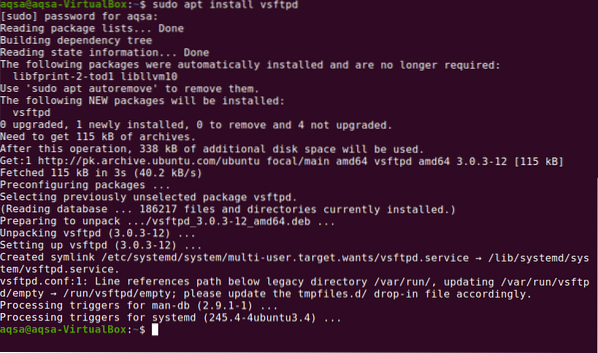
Som standard starter det som alle tjenester i Debian.
Kontrol af status for vsftpd:
Når den er installeret, vsftpd (FTP Server), skal du køre kommandoen for at kontrollere status, hvis den kører eller ej:
$ sudo service vsftpd status
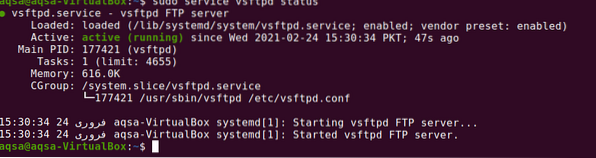
Det viser “FTP-server kører korrekt.
Konfiguration af FTP-server:
Alle VSFTPD-konfigurationer er i / etc / vsftpd.konf fil, så det er let at oprette en sikkerhedskopi af den, før du ændrer den. Hvis der sker noget uventet, kan vi gå tilbage til originalen og fortryde eventuelle fejl.
Brug kommandoen givet kommando til at lave en sikkerhedskopi:
$ sudo cp / etc / vsftpd.conf / etc / vsftpd.konf.bagSkriv alle kommentarer systematisk.
Lad os begynde med aktivt at lytte til serveren.
Type lyt = JA
Hvis du ikke bruger IPv6, skal den deaktiveres:
listen_ipv6 = Nej
Det er heller ikke hensigtsmæssigt at give adgang til en anonym bruger:
anonymous_enable = NEJ
Som standard kan klienten kun downloade filen, så lad den forblive aktiv:
local_enable = JA
write_enable = JA
FTP fungerer ved port 20:
connect_from_port_20 = JA.
Lytteporten kan ændres:
listen_port = XX
Gem ændringer ved at trykke på "CTRL + o" og luk filen ved at trykke på "CTRL + x".
Terminalen vil se sådan ud.
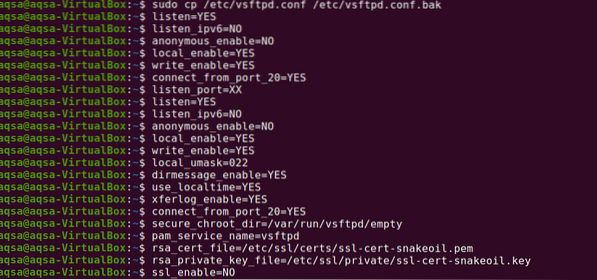
Skriv den nævnte kommando for at se filen uden kommentarer:
$ sudo cat / etc / vsftpd.conf | grep -v “^ #”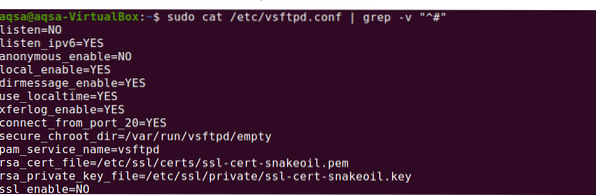
Oprettelse af en ny bruger:
Udfør kommandoen vist nedenfor for at oprette en ny bruger til konfigurationen af serveren:
$ sudo-bruger tilføjer -m bruger1
Det vil bede dig om at tildele et kodeord. Indtast adgangskode:

Indtast igen adgangskoden til bekræftelse. Din adgangskode er blevet opdateret.

Brugeren har oprettet en succes på FTP-serveren.
Konfigurer FTP-server på Ubuntu 20.04:
Vi har to måder at konfigurere FTP-serveren på:
- Konfigurer via terminal
- Konfigurer via browser
Vi har brug for en IP-adresse for at konfigurere serveren; tjek din IP-adresse ved hjælp af følgende kommando:
$ ifconfig
Konfigurer via terminal:
Afslut terminalen og giv adgang til den med serverens IP-adresse:
$ ftp 10.0.2.15
Konfigurer via browser:
Åbn browseren, og giv adgang til FTP-serveren. Følgende adresse er:
ftp: // 10.0.2.15Når forbindelsen er oprettet, bliver du bedt om at indtaste dit brugernavn og din adgangskode:
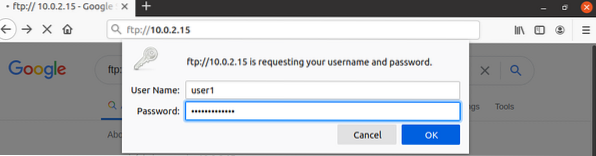
Efter indtastning af legitimationsoplysninger skal du klikke på “OK”, der oprettes en forbindelse.
Konklusion:
FTP (File transfer protocol) er en softwareapplikation, der giver os mulighed for at sende filer fra et system til et andet via internettet. Det er en velkendt protokol. Det ene system fungerer som en server for at bevare oplysningerne, og det andet fungerer som en klient, der sender eller anmoder om filer fra serveren. Gennem dette indlæg forstod vi, hvordan man installerer en FTP-server, og hvordan man konfigurerer den via terminal og browser på Ubuntu 20.04.
 Phenquestions
Phenquestions


